Använd Snagit för att oskärpa textinnehåll på en skärmdump

Varför använda oskärpa?
Enkelt uttryckt är utslaget bättre än alternativet - redaktion. Oskärpa släpper inte uppmärksamheten bort från den viktiga delen av en skärmdump. Ta en titt på de två exemplen nedan. Till vänster redigerade vi texten för att maskera känsliga data; till höger använde jag ett suddfilter. Eftersom vi förmodligen inte kör ett intelligensbyrå, ser det inte ut som att det är så attraktivt att svarta ut delar av en skärmdump med en stor svart låda. Samma sak kan sägas om YouTube-videoklipp, men att lägga till oskärpa på videoklipp kräver ett helt annat program.


Låt oss oskärpa / redigera vår text!
För att starta måste du ha en skärmdump med text som du vill suddas ut. Kanske är det personuppgifter du inte vill dela med världen. Som ett exempel har jag dragit en Amazon orderbekräftelse vi kommer att blockera adressen från.
Nedanstående skärmdump är liten med syfte eftersom det bara är ett exempel på ett eventuellt skärmdump, det är inte viktigt.

Nu när vi har en skärmdump för att arbeta med, från fliken Verktyg kan du bestämma om du vill suddas med Slät filtrera eller Pixelera funktion. Båda fungerar lika bra, det beror bara på det utseende du är ute efter. Håller saker enkelt, jag kommer att klicka på nedpilen och använda ett slätt filter med 25% intensitet.
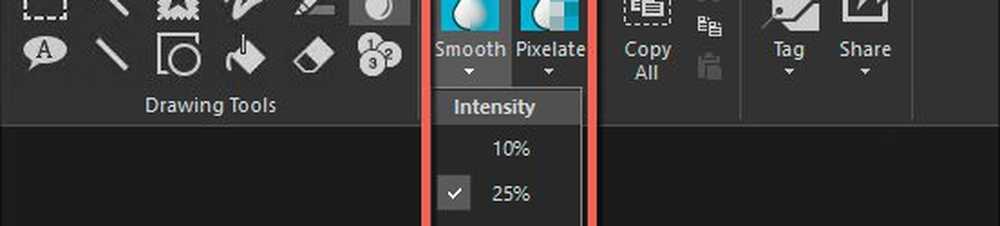
Snagit V12.4.1 för Windows
Nu rita en låda runt området av den skärmdump som du vill suddas ut.
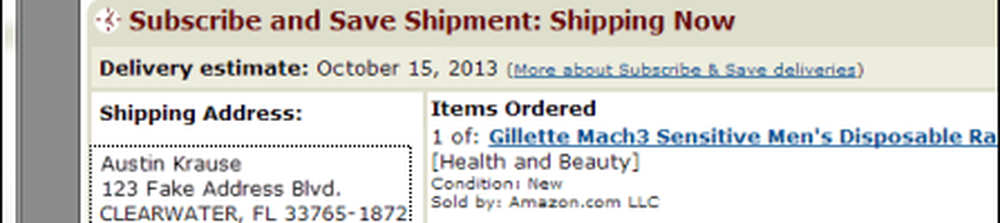
Standard för både Smooth and Pixelate Blur är 25%. Du kan spela med intensitetsnivå genom att klicka på den region du valt och trycka ner pilen på verktygsfältet som visas ovan. Standardinställningen är normalt tillräcklig för att göra texten oläslig men fortfarande urskiljbar att den var vid en punkts text. Se nedan för exempel på de olika nivåerna av suddintensitet.
För att jämföra suddnivåer sammanställde jag detta skott nedan. Som ni vet är även 10% tillräckligt för att släckningen blir oläslig. Om du vill se till att folk inte avkrypterar känsliga data måste du dock ansöka minst 20%. Något över 50% är uppenbarligen overkill.
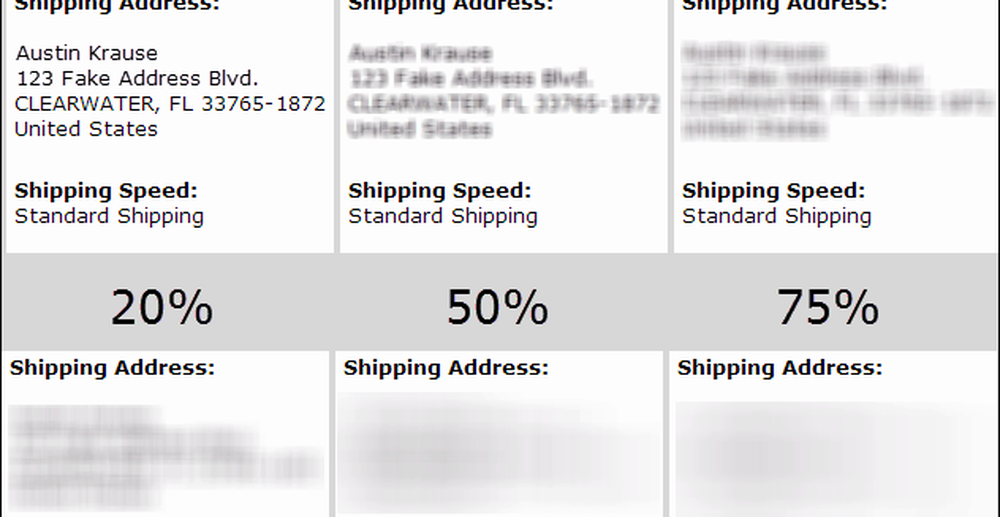
Nedan är slutprodukten av skärmdumpen efter att jag har applicerat en suddighet för att dölja leveransadressen och beskuren ut sidorna. Hur ser det ut?
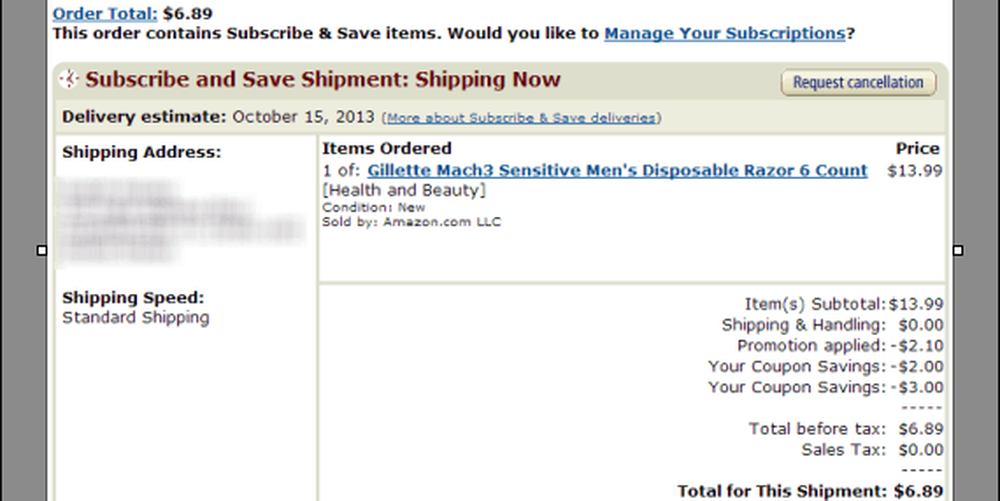
Det gäller att lägga till oskärpa till skärmdumpar i Snagit. Om du väljer att köpa en kopia, använd den här länken för att köpa en kopia av Snagit. Även om priset kommer att vara detsamma för dig, kommer jag få några pengar för hänskjutningen. Tänk på det som ett tips för all denna fantastiska information du bara fick gratis. ;)
Som alltid, om du stöter på problem eller har fler frågor om Snagit, skapa ett gratis konto i vårt Tech Support Forum. Skriftlaget här på groovyPost övervakar det och svarar? S så snabbt som möjligt.
Glad suddig!




